Cara mengaktifkan koneksi pengukur di Windows 10
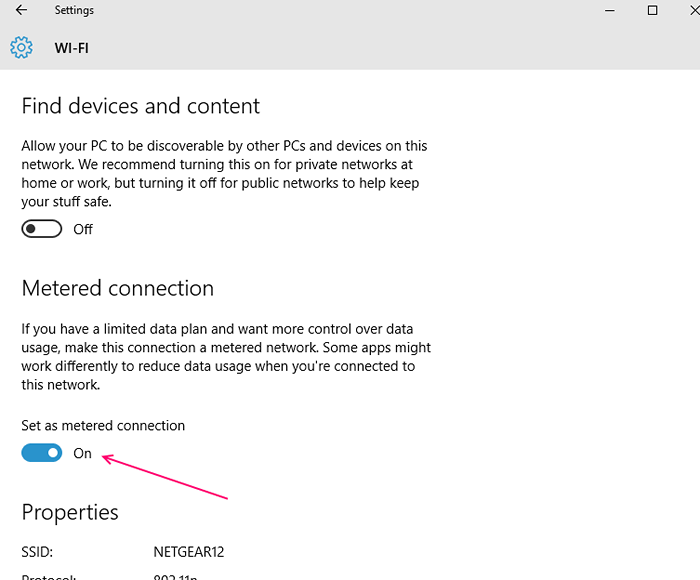
- 1836
- 353
- Simon Cormier
Baru -baru ini, ada peningkatan permintaan internet di seluruh dunia. Ini telah memberikan dorongan kepada penyedia layanan internet (ISP). ISP sekarang telah memaksa kebijakan kebijakan penggunaan yang adil (FUP) kepada pengguna mereka. Dengan aturan FUP, pengguna terbatas pada kecepatan yang diberikan dalam data yang tertutup. Segera setelah pengguna melebihi penggunaan data yang tertutup, kecepatan dikurangi menjadi kecepatan transfer data yang lebih kecil. Misalnya, jika pengguna memiliki FUP 10 GB @ 8Mbps, ia dapat menggunakan kecepatan hingga 10 GB saja, setelah itu akan dikurangi menjadi 512kbps atau kecepatan yang disebutkan oleh ISP.Untuk meningkatkan tingkat transfer data, pengguna harus membayar biaya tambahan untuk mendapatkan kecepatan yang lebih tinggi. Untuk mengatasi skenario penggunaan capped ini, Microsoft telah muncul dengan gagasan Koneksi jaringan terukur di Windows 10.Jika Anda memiliki akses ke penggunaan data tanpa batas tanpa pengurangan kecepatan, Windows 10 akan menggunakan jumlah data yang signifikan tetapi dalam hal penggunaan terbatas yang berkaitan dengan kejatuhan dalam kecepatan transfer data, Menyiapkan koneksi pengukur akan memungkinkan Anda untuk mengukur jumlah penggunaan data dan membuat perubahan yang diperlukan untuk menjaga penggunaan data untuk jangka waktu yang lebih lama.
Daftar isi
- Cara mengaktifkan koneksi pengukur di Windows 10
- Apa yang terjadi selama koneksi terukur?
- Koneksi mana yang harus dibuat sebagai koneksi terukur?
Cara mengaktifkan koneksi pengukur di Windows 10
Klik Kunci Mulai dan klik "Pengaturan" atau tekan tombol Windows + I untuk langsung membuka Pengaturan. Ini akan membuka aplikasi Pengaturan Sistem.

Pergi ke bagian "Jaringan & Internet". Di bagian Wi-Fi, Anda akan mengamati nama jaringan yang saat ini Anda hubungkan.
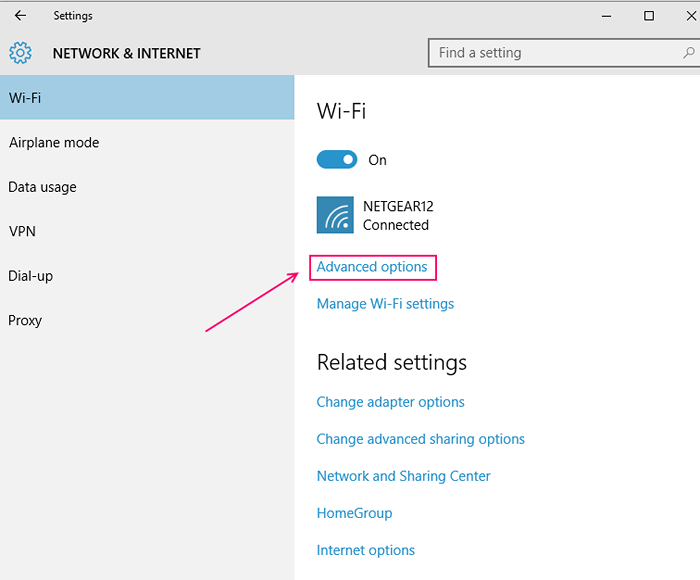 Untuk mengubah jaringan saat ini sebagai koneksi pengukur, klik "Opsi Lanjutan" di bagian bawah bagian.Ubah "Set as Meteran Connection" menjadi "ON" dengan mengacak -acaknya.
Untuk mengubah jaringan saat ini sebagai koneksi pengukur, klik "Opsi Lanjutan" di bagian bawah bagian.Ubah "Set as Meteran Connection" menjadi "ON" dengan mengacak -acaknya.
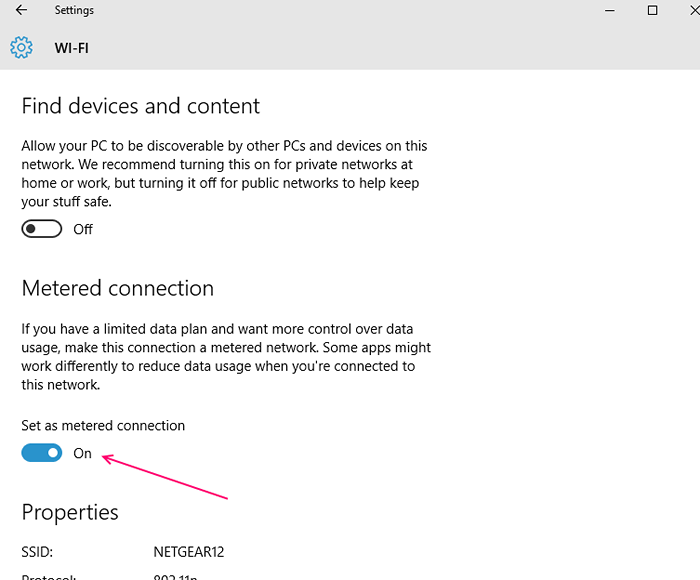 Sekarang, jaringan Wi-Fi akan berfungsi sebagai koneksi terukur.
Sekarang, jaringan Wi-Fi akan berfungsi sebagai koneksi terukur.
Catatan:- Jika Anda ingin menonaktifkannya lagi, matikan saja lagi.
Apa yang terjadi selama koneksi terukur?
Saat Anda mengubah pengaturan jaringan dari "tidak terbatas" ke "koneksi pengukur", perubahan berikut dibuat:
- Nonaktifkan Unduhan Otomatis Pembaruan Windows.Tidak ada pembaruan lain yang diinstal selain dari pembaruan prioritas. Dengan cara ini, pengguna memiliki kontrol lebih besar atas pembaruan yang diperlukan dan tidak perlu.
- Menonaktifkan Pengunduhan Pembaruan Aplikasi dari Windows Store.Aplikasi di Windows Store tidak akan diperbarui di latar belakang sampai pengguna mengizinkan. Aplikasi desktop akan tetap tidak efektif dari fitur ini.
- Menonaktifkan pengunggahan peer-to-peer.Itu berhenti berbagi file yang disimpan dalam satu PC ke PC lain di internet.
- Menonaktifkan fitur ubin hidup.
- Sinkronisasi file offline dihentikan. Perusahaan seperti Dropbox, OneDrive memungkinkan fitur sinkronisasi melalui cloud.Menyiapkan koneksi terukur tanpa fitur ini.
Koneksi mana yang harus dibuat sebagai koneksi terukur?
Seperti yang dijelaskan sebelumnya, jika ISP Anda menagih sesuai jumlah penggunaan data, Anda harus membuat koneksi jaringan Anda sebagai pengukur. Di Windows 10, pengaturan Wi-Fi diatur ke koneksi tanpa batas dan data seluler diatur ke koneksi pengukur.Jika Anda mengerjakan paket data yang dikemas di ponsel pintar atau hotspot seluler Anda, Anda dapat mengonfigurasinya sebagai koneksi pengukur. Selain itu, Anda juga dapat mengukur koneksi jika ada kemacetan jaringan yang disebabkan karena pengunduhan konten latar belakang di Windows 10.Koneksi pengukur hanya berlaku pada jaringan Wi-Fi atau koneksi data seluler. Itu tidak didukung untuk koneksi Ethernet kabel saat ini.
- « Impor Bookmark ke Edge dari Chrome / Firefox / IE atau Opera
- Cari tahu berapa jumlah build dari windows 10 pc Anda »

